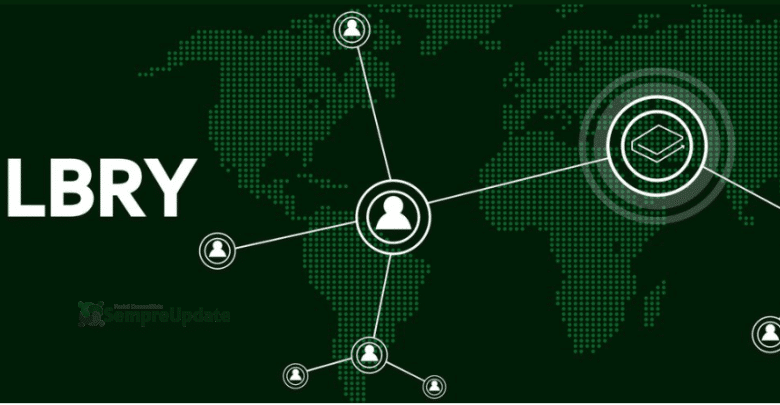O LBRY é o primeiro mercado digital controlado pelos participantes do marketplace, em vez de uma corporação ou outro terceiro. É o marketplace mais aberto, justo e eficiente para produtos digitais já criado. E hoje, vamos abordar como instalar o cliente LBRY para Linux.
No nível mais alto, LBRY faz algo bem simples. O LBRY cria uma associação entre um nome exclusivo e um conteúdo digital, como um filme, um livro ou um jogo. Isso é semelhante ao sistema de nomes de domínio que você provavelmente está usando para acessar esse post.
No entanto, LBRY faz isso não através de um serviço proprietário ou rede, mas como um protocolo, muito parecido com HTTP, DNS e outras especificações que impõem a própria internet. Nenhum acesso ou permissão especial é necessário.
Instalando o LBRY para Linux
Para ser mais prático, vamos utilizar o cliente LBRY para Linux distribuído em Flatpak, isso garante que você consiga instalar o cliente em qualquer distribuição Linux, mas lembre-se de verificar se a sua distribuição já tem suporte ao Flatpak.
Caso não tenha, temos um artigo onde orientamos como habilitar o suporte ao Flatpak:
Agora vamos para o processo de instalação. Pedimos que não pule nenhuma etapa, evite erros e re-trabalho. Abra o Terminal, e cole os comandos abaixo, um por um.
Pronto! o LBRY para Linux foi instalado, se por algum motivo você queira desinstalar a aplicação, basta execute um dos comandos abaixo:
Opção 1:
Opção 2:
Esperamos que você tenha conseguido instalar o LBRY no Linux, caso tenha dúvidas ou dificuldades, entre em nosso grupo no Telegram para obter ajuda, busque por @sitesempreupdate, estamos esperando você.